iPhoneでAirpodsの機能をカスタマイズする方法
どのように見てみましょう iPhoneのAirpodsの機能をカスタマイズする ボタンのデフォルトのアクションを変更できるiPhoneの組み込み設定を使用して、好みに応じて設定を調整できます。 したがって、続行するには、以下で説明する完全なガイドを参照してください。
iPhone XでAirpodsを使っていた日から、他の方法で音楽や通話の設定にアクセスできるように、ボタンの機能をカスタマイズしたほうがよいことに気づきました。 しかし、これが可能かどうかわからなかったので、iPhoneでAirpodsの設定を調べ始めましたが、それを行うのに役立つものは何もありませんでした。 それから私はオンラインで検索して同じものを検索しました、そしてそれから私は私のAirpodsの機能を変更するのを助けた30つの方法を手に入れました。 また、Bluetooth設定にアクセスするだけで機能を変更できるため、サードパーティのツールを使用する必要はありません。 Airpodsを使用している他のユーザーがこの方法を使用してAirpodsの機能をカスタマイズできるため、これがこの記事を書く唯一の理由です。 そして、あなたはたった30秒でそれを行うことができます、はい、文字通りXNUMX秒で。 ガイドは以下にあります。適切なスクリーンショットを使用して非常にシンプルにしているので、誰でもこれを実行できます。 したがって、続行するには、以下で説明する完全なガイドを参照してください。
iPhoneでAirPodsの機能をカスタマイズする方法
Bluetooth経由でAirpodsを接続するなどのBluetoothデバイス設定にアクセスするだけで、iPhoneのBluetooth設定を介してこれらの設定を制御できるため、この方法は非常にシンプルで簡単です。 したがって、以下の手順に従って続行してください。
iPhoneでAirpodsの機能をカスタマイズする手順
#1、まず、Airpodがデバイスに接続されている場合にのみ設定にアクセスできるため、AirpodがiPhoneに接続されていることを確認してください。
#2今クリック إعدادات iPhoneの場合は、[オプション]をタップします Bluetooth Bluetoothに接続されているデバイスを参照します。
#3これで、デバイスに接続したAirpodが表示されます。アイコンをタップするだけです。 情報 Airpodの前でこれをクリックすると、Airpodのすべての内部設定が実行されます。
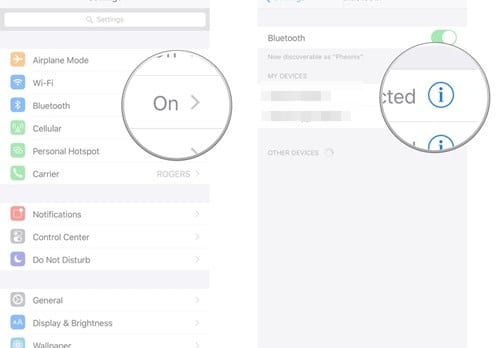
#4これで、Airpodsの左右のボタンの機能をカスタマイズしたい場合のように、変更できるすべての設定が表示されます。次に、左のオプションを右クリックすると、変更できるオプションのリストが表示されます。同様に、右ボタンに変更できます。
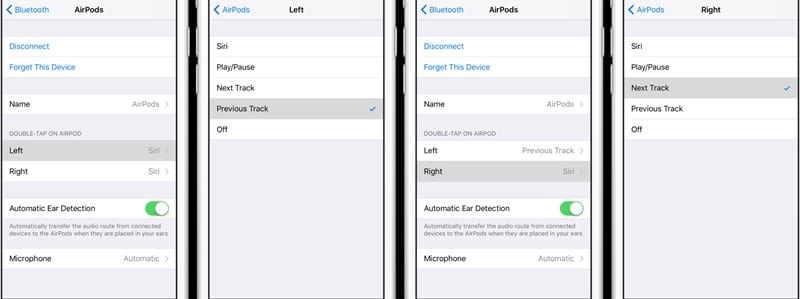
#5必要に応じて、マイク機能や自動耳検出などを変更することもできます。
#6これで完了です。おそらく知らないAirpods設定にアクセスできるようになりました。
上記のガイドは約 iPhoneでAirpodsの機能をカスタマイズする方法、 ガイドを使用すると、アプリを使用せずにわずか数秒でiPhoneの基本的な動作を希望どおりにカスタマイズできる、いくつかの内部設定に簡単にアクセスできます。 ガイドが気に入って、他の人と共有し、これに関連する質問がある場合は、以下にコメントを残してください。Techviralチームが常に問題を解決するためにそこにいます。








